Remoção do malware do tipo ladrão Typhon (Reborn) do seu sistema operativo
![]() Escrito por Tomas Meskauskas a (atualizado)
Escrito por Tomas Meskauskas a (atualizado)
O que é Typhon?
Typhon é um malware do tipo "ladrão" escrito na linguagem de programação C#. As versões mais recentes deste programa são denominadas Typhon Reborn (TyphonReborn). Os malwares dentro desta classificação são concebidos para extrair dados de sistemas infectados. As variantes mais antigas de Typhon têm uma gama mais ampla de funcionalidades, enquanto que as versões Typhon Reborn são ladrões simplificados.
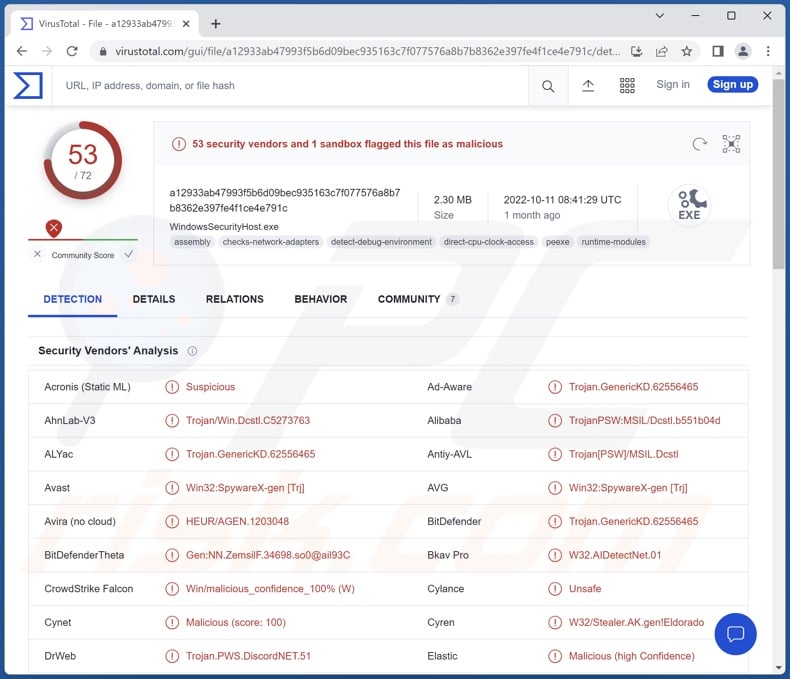
Visão geral do malware Typhon
Após infiltração bem sucedida, Typhon começa a recolher dados relevantes do sistema, por exemplo, informação de hardware (CPU, GPU, RAM, estado da bateria), versão do SO, resolução do ecrã, nome da máquina, nome de utilizador, anti-vírus instalado, palavras-passe Wi-Fi guardadas, processos em execução, etc.
Este malware também pode tirar imagens e screenshots através de câmaras integradas/ligadas. Typhon pode descarregar ficheiros de sistema e de utilizador.
Este ladrão é capaz de extrair uma grande variedade de dados de várias aplicações. Tem como alvo históricos de navegação, transferências, marcadores de páginas, cookies de Internet, nomes de utilizador/palavras-passe, e números de cartões de crédito armazenados em navegadores (lista completa). Adicionalmente, Typhon tenta extrair dados de mensageiros (por exemplo, nomes de utilizador/palavras-passe, fichas, sessões, etc.), VPNs, software de jogo, e FTPs (lista completa).
O programa malicioso também tenta roubar carteiras de moeda cripto offline (fria) e extensões cripto para os navegadores Google Chrome e Microsoft Edge (lista completa).
As características acima mencionadas são típicas tanto para as versões antigas como para as novas do Typhon. Tal como mencionado na introdução, as variantes do Typhon Reborn são ladrões simplificados e eficientes, mas as iterações mais antigas têm funcionalidades variadas.
As variantes anteriores têm uma capacidade sofisticada de keylogging (gravação de teclas), que é activada sempre que a vítima acede a um banco online ou a um site orientado para adultos.
Têm também capacidades de recorte, ou seja, detectar quando um endereço de carteira cripto é copiado para a área de transferência (buffer copiar-colar) e colar um de propriedade dos invasores - reencaminhando assim uma transacção de saída. Estas versões Typhon podem identificar e substituir endereços associados com as seguintes moedas cripto - Bitcoin, Ethereum, Monero, Stellar, Ripple, e Bitcoin cash.
Outra funcionalidade é a mineração cripto que implica o abuso de recursos do sistema (potencialmente até ao ponto de falha ou danos permanentes no hardware) de modo a gerar moeda cripto. Estas variantes de Typhon podem funcionar como mineradores e auto-disseminados através de Discord.
Em suma, a presença de software como Typhon em dispositivos pode resultar em graves problemas de privacidade, perdas financeiras significativas, e roubo de identidade.
Se suspeitar que o seu dispositivo está infectado com Typhon (ou outro malware) - utilize imediatamente um anti-vírus para o eliminar.
| Nome | malware Typhon |
| Tipo de Ameaça | Trojan, vírus ladrão de palavras-passe, malware bancário, spyware. |
| Nomes de Detecção (Typhon) | Avast (Win32:Typhon-A [Pws]), Combo Cleaner (IL:Trojan.MSILZilla.5958), ESET-NOD32 (Uma Variante De MSIL/TrojanDownloader.Tiny.BBH), Kaspersky (HEUR:Exploit.MSIL.UAC.gen), Microsoft (TrojanDownloader:MSIL/Lyceum.A!MTB), Lista Completa de Detecções (VirusTotal) |
| Nomes de Detecção (Typhon Reborn) | Avast (Win32:Typhon-C [Pws]), Combo Cleaner (Trojan.GenericKD.62556465), ESET-NOD32 (Uma Variante De MSIL/PSW.Agent.RXP), Kaspersky (HEUR:Trojan-Downloader.MSIL.Seraph.gen), Microsoft (PWS:MSIL/Dcstl.GD!MTB), Lista Completa de Detecções (VirusTotal) |
| Sintomas | Os Trojans são concebidos para se infiltrarem furtivamente no computador da vítima e permanecerem em silêncio, pelo que nenhum sintoma em particular é claramente visível numa máquina infectada. |
| Métodos de Distribuição | Anexos de email infectados, anúncios online maliciosos, engenharia social, 'cracks' de software. |
| Danos | As palavras-passe e informações bancárias roubadas, roubo de identidade, computador da vítima adicionado a um botnet. |
| Remoção do Malware (Windows) | Para eliminar possíveis infecções por malware, verifique o seu computador com software antivírus legítimo. Os nossos investigadores de segurança recomendam a utilização do Combo Cleaner. |
Exemplos de malware do tipo Stealer
Analisámos milhares de amostras de malware; StrelaStealer, Medusa, Ducktail PHP stealer, CovalentStealer, e Icarus são apenas algumas das nossas últimas descobertas dentro da categoria dos ladrões.
Este software pode visar uma vasta gama de informações ou detalhes muito específicos. Além disso, o malware é frequentemente multifuncional. Contudo, a forma como o software malicioso funciona é irrelevante, uma vez que a sua presença põe em perigo a integridade do dispositivo e a segurança do utilizador, independentemente disso. Por conseguinte, recomendamos veementemente a remoção das ameaças imediatamente após a sua detecção.
Como é que Typhon se infiltrou no meu computador?
Uma vez que os criadores de Typhon oferecem-no para venda online - a forma como é proliferado depende dos criminosos cibernéticos que o utilizam na altura. Geralmente, este software é difundido utilizando tácticas de phishing e engenharia social. Os programas maliciosos são tipicamente disfarçados ou agregados com conteúdo comum.
Os ficheiros virulentos podem ser documentos Microsoft Office e PDF, arquivos (ZIP, RAR, etc.), executáveis (.exe, .run, etc.), JavaScript, e assim por diante. Quando um ficheiro malicioso é executado, corrido, ou aberto de outra forma - a cadeia de infecção é desencadeada.
O malware é mais comummente distribuído através de descarregamentos drive-by (furtivos/deceptivos), anexos/links maliciosos em emails e mensagens spam, fraudes online, fontes de descarregamento duvidosas (por exemplo, sites não-oficiais e gratuitos de alojamento de ficheiros, redes de partilha peer-to-peer, etc.), ferramentas ilegais de activação de software ("cracks"), e actualizações falsas.
Como evitar a instalação de malware?
Recomendamos veementemente que descarregue apenas dos canais oficiais e verificados. Além disso, é importante activar e actualizar software utilizando funções/ferramentas fornecidas por programadores legítimos, uma vez que as ferramentas de activação ilegais ("cracks") e actualizadores de terceiros podem conter malware.
Aconselhamos a não abrir os anexos e ligações presentes no correio suspeito, pois podem ser maliciosos e causar infecções do sistema. É essencial ter cuidado ao navegar, uma vez que o conteúdo online ilegítimo e perigoso parece geralmente inofensivo.
Devemos enfatizar a importância de ter um antivírus confiável instalado e atualizado. Os programas de segurança devem ser usados para executar verificações regulares do sistema e remover ameaças/problemas detectados. Se acredita que o seu computador já está infectado, recomendamos executar uma verificação com Combo Cleaner para eliminar automaticamente o malware infiltrado.
Aparência do ladrão Typhon a ser promovido em fóruns pirata (GIF):

Lista de navegadores visados pelo ladrão Typhon:
Google Chrome, Mozilla Firefox, Microsoft Edge, Opera, QIP surf, 7Star, Iridium, CentBrowser, Chedot, Vivaldi, Kometa, ElementsBrowser, Epic privacy browser, Uran, Coowon, Citrio, Liebao (Cheetah) browser, Orbitum, Comodo, Chromodo, Amigo, Torch, 360Browser, Maxthon3, K-Melon, Sputnik, Nichrome, Atom, Brave, Waterfox, Thunderbird, IceDragon, Cyberfox, Blackhawk.
Lista de software de envio de mensagens visado pelo ladrão Typhon:
- Discord
- Telegram
- Pidgin
- qTox
- Element
- Signal
- Skype
- ICQ
- Outlook
List of VPNs targeted by Typhon stealer:
- NordVPN
- OpenVPN
- ProtonVPN
Lista de software de jogo visado pelo ladrão Typhon:
- Minecraft
- Steam
- Uplay
Lista de FTPs visados pelo ladrão Typhon:
- FileZilla
- WinSCP
Lista de carteiras de moedas cripto "frias" visadas pelo ladrão Typhon:
Armory, AtomicWallet, Bitcoin, Bytecoin, Coinomi, Dash, Electrum, Ethereum, Exodus, Guarda, Litecoin, Zcash.
Remoção automática instantânea do malware:
A remoção manual de ameaças pode ser um processo moroso e complicado que requer conhecimentos informáticos avançados. O Combo Cleaner é uma ferramenta profissional de remoção automática do malware que é recomendada para se livrar do malware. Descarregue-a clicando no botão abaixo:
▼ DESCARREGAR Combo Cleaner
O verificador gratuito faz uma verificação se o seu computador estiver infetado. Para usar a versão completa do produto, precisa de comprar uma licença para Combo Cleaner. 7 dias limitados para teste grátis disponível. O Combo Cleaner pertence e é operado por Rcs Lt, a empresa-mãe de PCRisk. Leia mais. Ao descarregar qualquer software listado no nosso website, concorda com a nossa Política de Privacidade e Termos de Uso.
Menu rápido:
- O que é Typhon?
- PASSO 1. Remoção manual do malware Typhon.
- PASSO 2. Verifique se o seu computador está limpo.
Como remover malware manualmente?
A remoção manual de malware é uma tarefa complicada - geralmente é melhor permitir que programas antivírus ou anti-malware façam isso automaticamente. Para remover este malware, recomendamos o uso de Combo Cleaner.
Se deseja remover malware manualmente, o primeiro passo é identificar o nome do malware que está a tentar remover. Aqui está um exemplo de um programa suspeito em execução no computador de um utilizador:

Se verificou a lista de programas em execução no seu computador, por exemplo, a usar o gestor de tarefas e identificou um programa que parece suspeito, deve continuar com estes passos:
 Descarregue um programa denominado Autoruns. Este programa mostra as aplicações de inicialização automática, o Registo e os locais do sistema de ficheiros:
Descarregue um programa denominado Autoruns. Este programa mostra as aplicações de inicialização automática, o Registo e os locais do sistema de ficheiros:

 Reinicie o computador no Modo de Segurança:
Reinicie o computador no Modo de Segurança:
Utilizadores Windows XP e Windows 7: Inicie o seu computador no Modo de Segurança. Clique em Iniciar, Clique em Encerrar, clique em Reiniciar, clique em OK. Durante o processo de início do seu computador, prima a tecla F8 no seu teclado várias vezes até ver o menu Opções Avançadas do Windows e, em seguida, seleccione Modo de Segurança com Rede da lista.

O vídeo demonstra como iniciar o Windows 7 "Modo de Segurança com Rede":
Utilizadores Windows 8: Inicie o Windows 8 com Modo Segurança com Rede - Vá para o ecrã de início Windows 8, escreva Avançadas, nos resultados da pesquisa, selecione Configurações. Clique em opções de inicialização avançadas, na janela aberta "Definições Gerais de PC", seleccione inicialização Avançada.
Clique no botão "Reiniciar agora". O seu computador será reiniciado no "Menu de opções de inicialização avançadas". Clique no botão "Solucionar Problemas" e, em seguida, clique no botão "Opções avançadas". No ecrã de opções avançadas, clique em "Definições de inicialização".
Clique no botão "Reiniciar". O seu PC será reiniciado no ecrã de Definições de Inicialização. Prima F5 para iniciar no Modo de Segurança com Rede.

O vídeo demonstra como iniciar Windows 8 "Modo de Segurança com Rede"::
Utilizadores Windows 10: Clique no logótipo do Windows e seleccione o ícone Energia. No menu aberto, clique em "Reiniciar", mantendo o botão "Shift" premido no seu teclado. Na janela "escolher uma opção", clique em "Solucionar Problemas" e selecione "Opções avançadas".
No menu de opções avançadas, selecione "Configurações de Início" e clique no botão "Reiniciar". Na janela seguinte deve clicar no botão "F5" do seu teclado. Isso irá reiniciar o sistema operativo no Modo de Segurança com Rede.

O vídeo demonstra como iniciar o Windows 10 "Modo de Segurança com Rede":
 Extraia o ficheiro descarregue e execute o ficheiro Autoruns.exe.
Extraia o ficheiro descarregue e execute o ficheiro Autoruns.exe.

 Na aplicação Autoruns, clique em "Opções" na parte superior e desmarque as opções "Ocultar locais vazios" e "Ocultar entradas do Windows". Após este procedimento, clique no ícone "Atualizar"..
Na aplicação Autoruns, clique em "Opções" na parte superior e desmarque as opções "Ocultar locais vazios" e "Ocultar entradas do Windows". Após este procedimento, clique no ícone "Atualizar"..

 Verifique a lista fornecida pela aplicação Autoruns e localize o ficheiro de malware que deseja eliminar.
Verifique a lista fornecida pela aplicação Autoruns e localize o ficheiro de malware que deseja eliminar.
Deve anotar o caminho completo e o nome. Note que alguns malwares ocultam os seus nomes de processos com nomes de processos legítimos do Windows. Nesta fase, é muito importante evitar a remoção de ficheiros do sistema. Depois de localizar o programa suspeito que deseja remover clique com o rato sobre o nome e escolha "Excluir".

Depois de remover o malware através da aplicação Autoruns (isso garante que o malware não seja executado automaticamente na próxima inicialização do sistema), deve procurar o nome malware no seu computador. Certifique-se de ativar ficheiros e pastas ocultos antes de continuar. Se encontrar o nome do ficheiro do malware, certifique-se de o eliminar.

Inicie o seu computador no Modo de Segurança. Seguir estes passos deve ajudar a remover qualquer malware do seu computador. Note que a remoção manual de ameaças requer capacidades avançadas de computação. Se não tiver essas capacidades, deixe a remoção de malware para programas antivírus e anti-malware.
Estes passos podem não funcionar com infecções avançadas por malware. Como sempre, é melhor prevenir a infecção do que tentar remover o malware posteriormente. Para manter o seu computador seguro, certifique-se de instalar as atualizações mais recentes do sistema operativo e de usar o software antivírus. Para garantir que o seu computador está livre de infecções por malware, recomendamos analisá-lo com Combo Cleaner.
Perguntas Frequentes (FAQ)
O meu computador está infectado com malware Typhon, devo formatar o meu dispositivo de armazenamento para me livrar dele?
Não, a remoção do Typhon não requer formatação.
Quais são os maiores problemas que o malware Typhon pode causar?
As ameaças colocadas pelo malware dependem das capacidades do programa e dos objectivos dos criminosos cibernéticos. Typhon e as suas versões mais recentes (Typhon Reborn) funcionam como ladrões - malware de roubo de dados que pode extrair dados sensíveis de dispositivos infectados. Por conseguinte, as suas infecções podem causar graves problemas de privacidade, perdas financeiras significativas, e roubo de identidade.
No entanto, as variantes mais antigas também têm funcionalidades clipper, criptominerador, e minerador - o que pode causar uma diminuição grave do desempenho ou falha do sistema, perda permanente de dados, e danos no hardware.
Qual é o objetivo do malware Typhon?
Normalmente, o malware é utilizado para gerar rendimentos. Contudo, os criminosos cibernéticos podem também utilizar software malicioso para se divertirem, realizar vinganças pessoais, interromper processos (por exemplo, sites, serviços, etc.), e até lançar ataques de motivação política/geopolítica.
Como é que o malware Typhon se infiltrou no meu computador?
O malware é principalmente distribuído através de fraudes online, descarregamentos drive-by, emails e mensagens de spam, canais de descarregamento duvidosos (por exemplo, sites não oficiais e gratuitos de alojamento de ficheiros, redes de partilha P2P, etc.), ferramentas de activação de programas ilegais ("cracks"), e actualizações falsas. Além disso, alguns programas maliciosos podem auto-proliferar através de redes locais e dispositivos de armazenamento amovíveis (p. ex., unidades flash USB, discos rígidos externos, etc.).
O Combo Cleaner vai proteger-me contra o malware?
Sim, o Combo Cleaner pode detectar e eliminar a maior parte das infecções malware conhecidas. Deve ser enfatizado que, uma vez que o software malicioso sofisticado oculta-se profundamente nos sistemas, a realização de uma verificação completa do sistema é de suma importância.

▼ Mostrar comentários